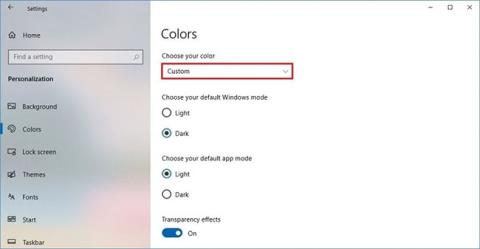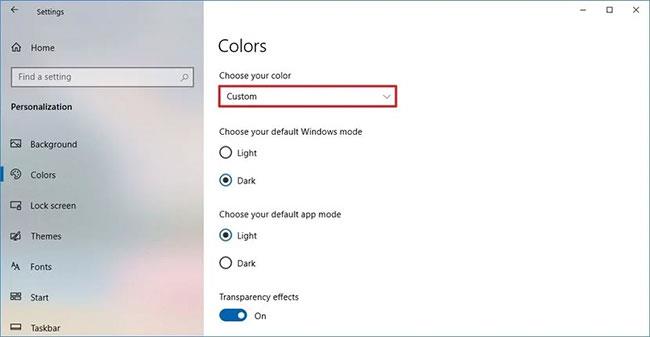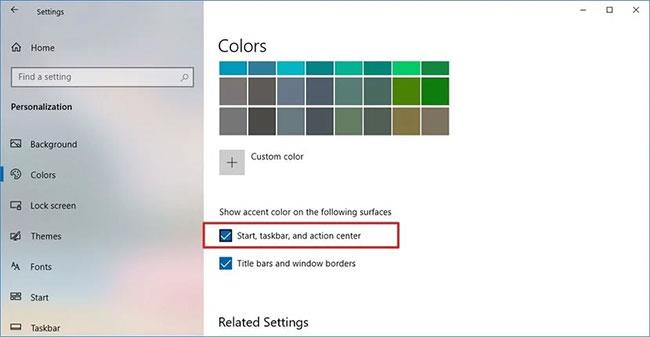Windows 10 ti consente di personalizzare l'interfaccia in molti modi, inclusa la scelta delle modalità colore e dei colori principali per molti punti come i bordi delle finestre, le barre del titolo, il menu Start, la barra delle applicazioni e il Centro operativo.
Tuttavia, se scegli un colore principale per il tuo desktop, potresti notare che l' opzione Start, barra delle applicazioni e centro operativo è disattivata, quindi non puoi utilizzarla. Se ciò accade nella tua configurazione, non è un errore, è perché attualmente stai utilizzando la modalità Luce. Puoi risolvere questo problema modificando le impostazioni di personalizzazione.
In questa guida di Windows 10, Quantrimang.com ti guiderà attraverso i semplici passaggi per rendere disponibili sul tuo dispositivo le opzioni dei colori accentati per Start, barra delle applicazioni e Centro operativo.
Come correggere il colore principale per Start, barra delle applicazioni, Centro operativo
Per rendere disponibili le opzioni dei colori in risalto per Start, barra delle applicazioni e Centro operativo su Windows 10, attenersi alla seguente procedura:
1. Apri Impostazioni .
2. Fare clic su Personalizzazione.
3. Fare clic su Colori.
4. Utilizza il menu a discesa Scegli il tuo colore e seleziona l' opzione Scuro o Personalizzato .
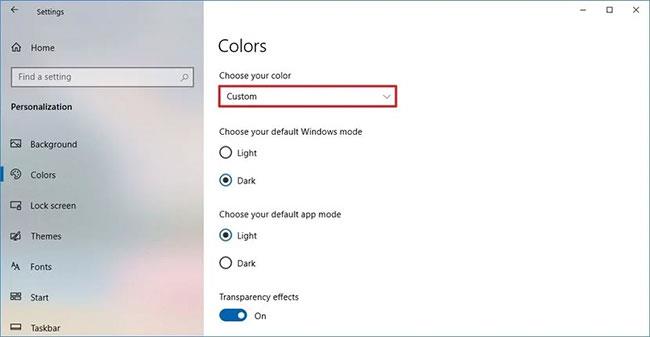
Utilizza il menu a discesa Scegli il tuo colore e seleziona l'opzione Scuro o Personalizzato
Suggerimento rapido : se utilizzi l' opzione Personalizzata , assicurati di selezionare l' opzione Scuro per la modalità Windows .
5. Nella sezione Mostra colore principale sulle seguenti superfici è ora possibile selezionare l' opzione Start, barra delle applicazioni e centro operativo .
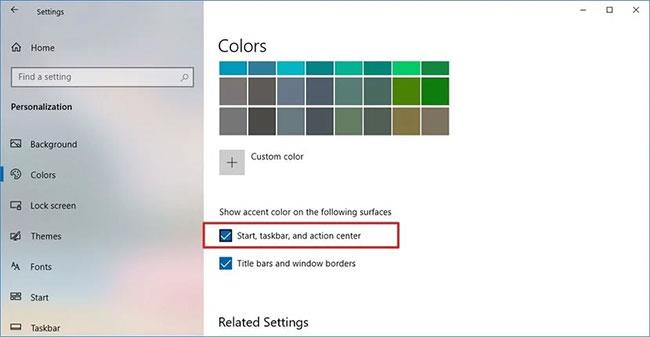
Ora puoi selezionare le opzioni Start, barra delle applicazioni e centro operativo
Man mano che completi i passaggi, in posizioni come il menu Start, il Centro operativo e la barra delle applicazioni verrà visualizzato il colore principale selezionato nella pagina delle impostazioni Colori .
Spero che tu abbia successo.